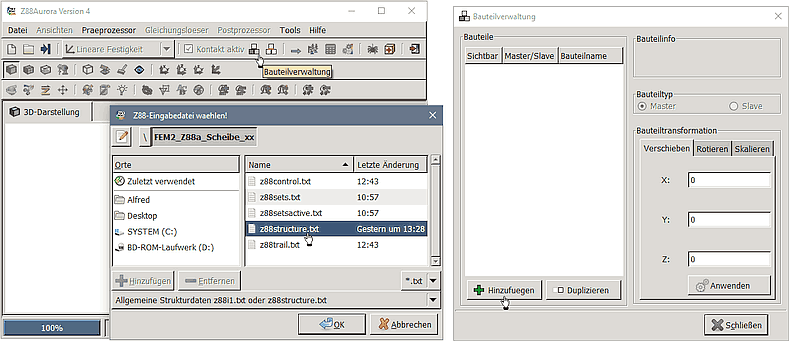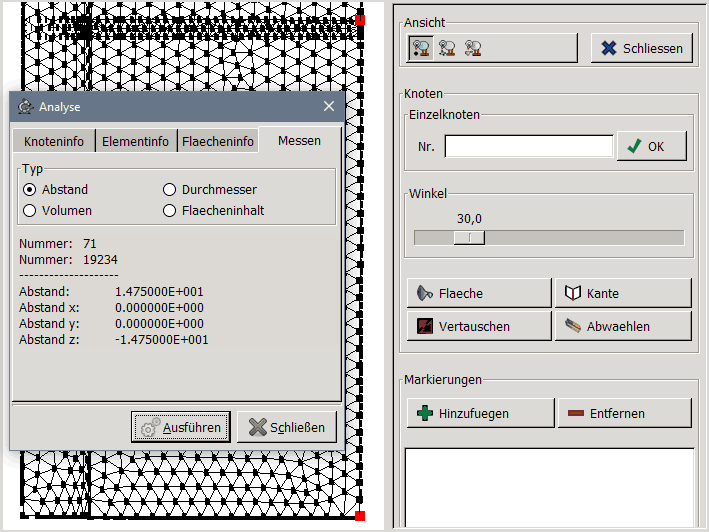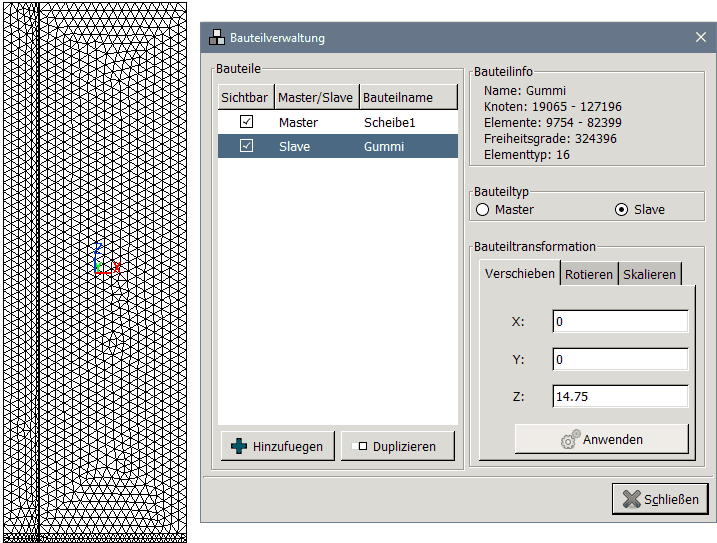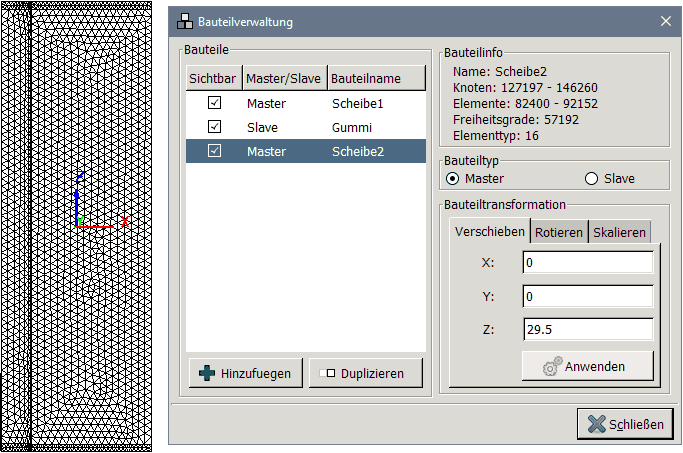Software: FEM - Tutorial - 3D-Mechanik - Z88 - Zusammenbau und Kontaktierung: Unterschied zwischen den Versionen
Aus OptiYummy
Zur Navigation springenZur Suche springen
KKeine Bearbeitungszusammenfassung |
KKeine Bearbeitungszusammenfassung |
||
| Zeile 18: | Zeile 18: | ||
Die obere Stahlscheibe erzeugen wir in der Bauteilverwaltung durch '''Duplizieren''' der unteren Stahlscheibe: | Die obere Stahlscheibe erzeugen wir in der Bauteilverwaltung durch '''Duplizieren''' der unteren Stahlscheibe: | ||
* Die duplizierte Scheibe befindet sich auf gleichen Position, wie das Original. | * Die duplizierte Scheibe befindet sich auf gleichen Position, wie das Original. | ||
* Beim Ausmessen der erforderlichen Verschiebung in Z-Richtung kann man für die untere Scheibe die Sichtbarkeit deaktivieren, damit keine Probleme infolge der übereinander liegenden Knoten entstehen. | * Beim Ausmessen der erforderlichen Verschiebung in Z-Richtung kann man für die untere Scheibe die Sichtbarkeit deaktivieren, damit keine Probleme infolge der übereinander liegenden Knoten entstehen. | ||
* Nach dem Verschieben der duplizierten Scheibe um den gemessenen Abstand sollten sich alle Bauteile an der richtigen Position befinden:<div align="center"> [[Bild:Software_FEM_-_Tutorial_-_3D-Mechanik_-_Z88_-_Zusammenbau_komplett.gif|.]] </div> | |||
Version vom 1. Februar 2018, 15:35 Uhr
Zusammenbau und Kontaktierung der Einzelteile
Nach der Vernetzung der in der Baugruppe verwendeten Einzelteile können wir nun mit dem Zusammenbau für den Lastfall der Streckenlast beginnen:
- Dazu muss ein neues Projekt erstellt werden ("FEM2_Z88c_Streckenlast_xx" mit xx=Teilnehmer-Nr.).
- Die Aktivierung des Kontaktmoduls muss sofort zu Beginn eines neuen Projektes erfolgen (Haken bei „Kontakt aktivieren“ setzen).
- Nach dem Öffnen der Bauteilteilverwaltung
 bleibt Z88Aurora selbst weiterhin normal bedienbar und zeigt dann in der 3D-Darstellung die bereits importierten Bauteile an ihrer aktuellen Position:
bleibt Z88Aurora selbst weiterhin normal bedienbar und zeigt dann in der 3D-Darstellung die bereits importierten Bauteile an ihrer aktuellen Position:
Wir beginnen in der Bauteilverwaltung mit dem Hinzufuegen der unteren Stahlscheibe aus dem Projekt-Ordner "FEM2_Z88a_Scheibe_xx":
- Wichtig: Es ist die Datei "z88structure.txt" des Bauteils zu wählen, bevor man die Wahl mit dem OK-Button bestätigt!
- Die aktuelle Position der Stahlscheibe nutzen wir als Grundlage für die Anordnung der weiteren Bauteile des Gummipuffers
Analog funktioniert das Hinzufuegen des Gummi-Bauteils aus dem Projekt-Ordner "FEM2_Z88b_Gummi_xx":
- Die Gummihülse wird mit ihrem Koordinatensysten-Ursprung beim Hinzufügen auf die gleiche Position gesetzt, wie die Stahlscheibe.
- Bei diesen symmetrischen Bauteilen könnte man die erforderliche Verschiebung des Gummi in Z-Richtung ausrechnen, was aber fehleranfällig ist. Günstiger ist das Ausmessen der Differenz zwischen zwei Knoten, welche nach der Verschiebung des betreffenden Bauteils übereinander liegen sollen.
- Die Funktion Tools > Analyse > Messen > Abstand aktiviert das Knoten-Picking für die Auswahl zweier Knoten mittels <Strg>+Mausklick. Nach Ausführen der Abstandsberechnung stehen die XYZ-Werte des Abstandvektors zur Verfügung:
- Nach dem Verschieben des Gummi um den gemessenen Wert in Z-Richtung ergibt sich die gewünschte Position:
- Beachte: Der Koordinaten-Ursprung der Baugruppe befindet sich immer im geometrischen Schwerpunkt!
Die obere Stahlscheibe erzeugen wir in der Bauteilverwaltung durch Duplizieren der unteren Stahlscheibe:
- Die duplizierte Scheibe befindet sich auf gleichen Position, wie das Original.
- Beim Ausmessen der erforderlichen Verschiebung in Z-Richtung kann man für die untere Scheibe die Sichtbarkeit deaktivieren, damit keine Probleme infolge der übereinander liegenden Knoten entstehen.
- Nach dem Verschieben der duplizierten Scheibe um den gemessenen Abstand sollten sich alle Bauteile an der richtigen Position befinden:
===>>> Diese Seite wird zur Zeit erstellt!!!